Mit App Inventor 2 è un software online gratuito che consente di creare facilmente, in pochi clic, app per smartphone e tablet Android.
Inserire un collegamento ipertestuale
Per iniziare a creare un app con Mit App Inventor 2 è fondamentale avere un account Google e poi creare un nuovo progetto. Dal menu “User Interface” inserire “Button” in un punto preferito della schermata.
Subito dopo aggiungere l’elemento WebViewer.
Le proprietà del pulsante
E’ possibile definire le proprietà del pulsante, nel dettaglio: modificare il colore di sfondo (Background color), attivarlo (Enabled), renderlo grassetto (FontBold) e/o corsivo (FontItalic), stabilire la dimensione del testo (FontSize), il tipo di carattere (FontTypeFace), l’altezza (Height), la larghezza (Width), usare un’immagine come sfondo (Image), agire sui bordi (Shape), inserire del testo (Text) e stabilirne sia l’allineamento (TextAlignment) che il colore (TextColor).
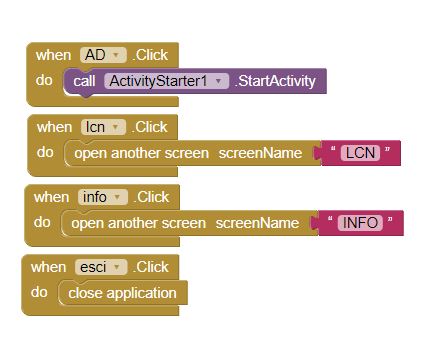
Fare compiere l’azione
Finora ci siamo occupati dal punto di vista grafico del pulsante ma affinché venga associata un’azione bisogna spostarsi su Blocks e dal menu corrispondente al nome del pulsante scegliere il blocco “When nomepulsante.click do”, poi dal menu Control “Open another screen screenName” e infine dal menu Text il primo blocco, e inserire come testo l’url del sito.
In questo modo, quando l’utente tocca il pulsante, si aprirà l’url del sito web all’interno di un frame.
Aprire il link nel browser
Se, invece, desiderate fare aprire il link all’interno del browser – senza dover usare alcun frame – bisogna inserire, oltre al pulsante, l’elemento “ActivityStarter” che si trova all’interno del menu “Connectivity” e impostare le seguenti proprietà: android.intent.action.VIEW nel campo Action e inserire l’indirizzo url completo nel campo DataUri.
Poi, spostarsi nella sezione “Blocks” e dal menu corrisponde al nome del pulsante scegliere il blocco “When nomepulsante.click do” e, l’azione si completa, andando su AcitivityStarter scegliendo il blocco “Call ActivityStarter StartActivity”.




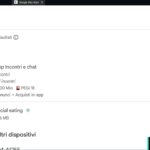
Salve,
Ma si può aprire solo un link browser o è possibile aprire anche una qualsiasi app presente nel telefono? (Usando la possibilita che venga aperta internamente alla app che si sta creando)
Grazie
@Luca si fa riferimento alla pagina del browser.